
位置:数据恢复的知识与技巧 - 数据恢复工具
好用的数据恢复工具有哪些?如何使用数据恢复工具找回U盘、硬盘、移动硬盘丢失的数据?本文将介绍几款好用的数据恢复软件,并展示如何使用数据恢复工具找回因恢复删除、格式化或其他原因丢失的数据。
数据恢复工具是指通过采用特定的技术手段,将硬盘、移动硬盘、U盘、存储卡等设备上丢失的数据进行找回的工具。广义上讲,数据恢复工具可以分为两种:数据恢复硬件和数据恢复软件。
数据恢复硬盘设备是专业性很强的工具,例如PC3000,这类设备价格昂贵,要求操作人员具备很高的专业知识。因此,这些工具都是专业的数据恢复公司才会配备的,普通用户在平时是用不到的。不过,数据恢复软件是平时很常见的数据恢复工具。如今,用户可以轻松的在互联网上下载到数据恢复软件,然后使用软件进行简单的删除恢复、格式化恢复等文件恢复或是分区恢复等操作。
在日常工作和生活中,相信很多用户都经历过数据丢失的问题。由于这样或那样的原因,我们经常会丢失一些数据,例如,误删除、电脑中病毒、程序出错、误格式化、硬盘损坏等等。重要数据突然丢失了,会给我们带来很多麻烦甚至重大损失。在这种情况下,如果丢失的数据并没有备份,那数据恢复工具或数据恢复软件就成为我们最后的救命稻草了。
在搜索引擎中输入"数据恢复工具",会得到将近两千万条结果,数据恢复工具种类繁多,各种软件层出不穷,鱼龙混杂。最近,收到很多小伙伴的私信,询问有没有好用的硬盘数据恢复工具或是U盘数据恢复工具。今天小编就给大家推介一款强大的硬盘、U盘数据恢复工具,希望可以有些帮助。
DiskGenius是知名的数据恢复及分区管理软件,该软件具备强大的数据恢复功能,只要丢失的数据没有被覆盖掉,文件就有希望被找回。软件支持NTFS, FAT12, FAT16, FAT32, exFAT, EXT2, EXT3, EXT4文件系统的文件恢复及分区恢复。软件独特的磁盘扫描技术,可以将丢失的数据快速准确定位并成功恢复,目前软件的恢复效果非常好。DiskGenius支持各种存储设备的数据恢复,例如各种接口的硬盘、移动硬盘、U盘、内存卡、虚拟磁盘等。此外,对于有坏道的盘,还可以利用软件制作镜像,这样可以从镜像文件中进行数据恢复。接下来,小编就使用DiskGenius演示下如何进行误删除、格式化后的文件恢复。
下面介绍使用DiskGenius数据恢复工具进行误删除、格式化后的文件恢复。
第一步:下载并运行DiskGenius软件。
注意:不要将软件放到需要恢复数据的分区里,否则会产生数据写入,有可能会将丢失的数据覆盖掉。此外,其他的数据也不要存放到该分区。
第二步:在DiskGenius中右击丢失数据的分区,并选择“已删除或格式化后的文件恢复”选项,或者是直接点击"恢复文件"按钮,如下图所示:
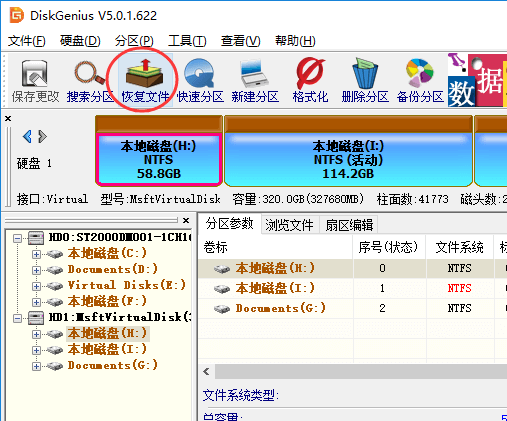
第三步: 搜索丢失的数据。
在弹出的"恢复文件"窗口上,选择恢复选项,然后点击 开始 按钮,之后软件开始搜索丢失的文件。
DiskGenius提供删除恢复和完整恢复两种恢复模式,可根据实际情况进行勾选。此外,还建议将"额外扫描已知文件类型"也勾选上,以便软件进行深度扫描,可以找到更多的可恢复文件。
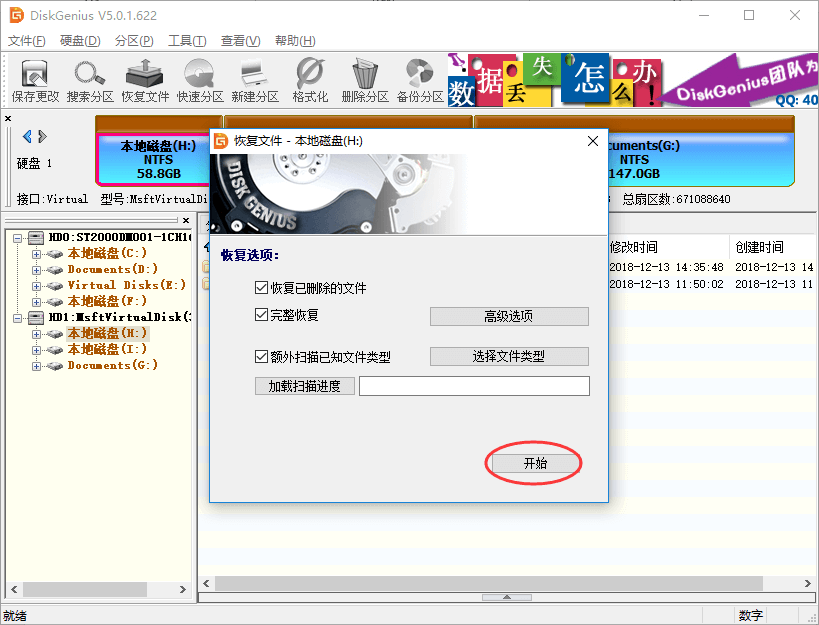
第四步:预览并恢复文件。
DiskGenius提供强大的文件预览功能,通过对扫描结果进行预览,可以准确并快速预测最终的恢复结果。
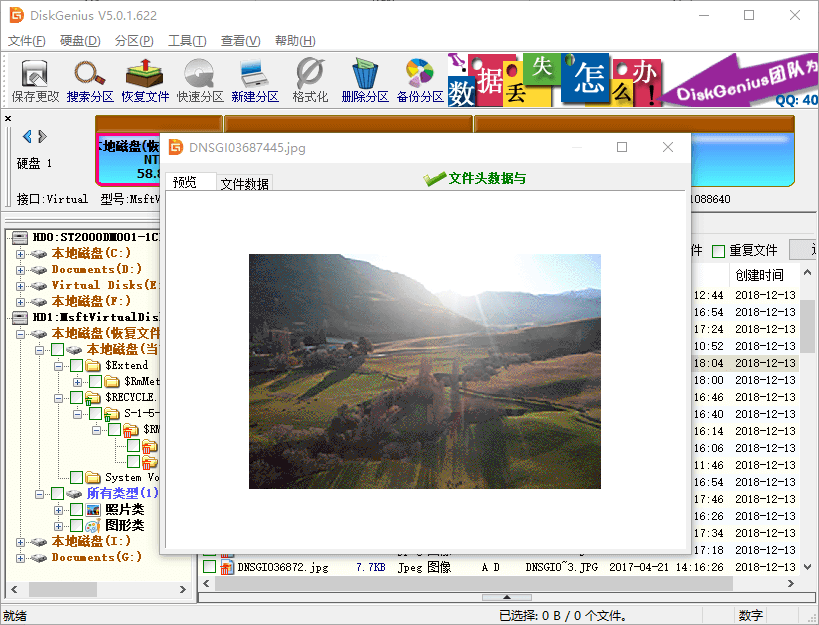
选择想要恢复的文件或文件夹,右击鼠标并选择 复制到指定文件夹 选项。
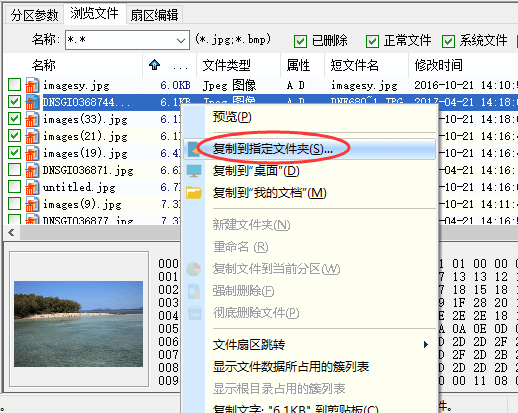
本文介绍了一款好用的数据恢复工具软件-DiskGenius,以及如何使用该工具进行误删除或格式化后的文件恢复。DiskGenius是知名的数据恢复工具,可以帮您解决各种数据丢失问题,您在使用中遇到任何问题或是需要帮助,请及时联系软件技术支持。
微信公众号

易数官方微博
